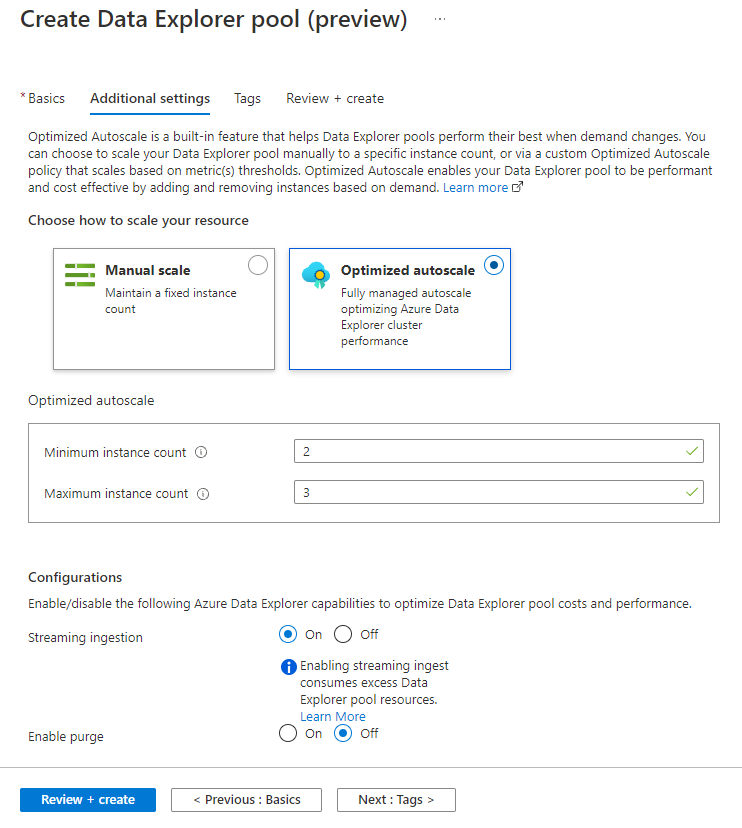Configurar a ingestão de transmissão em fluxo no conjunto de Azure Synapse Data Explorer (Pré-visualização)
A ingestão de transmissão em fluxo é útil para carregar dados quando precisa de baixa latência entre a ingestão e a consulta. Considere utilizar a ingestão de transmissão em fluxo nos seguintes cenários:
- É necessária latência inferior a um segundo.
- Para otimizar o processamento operacional de muitas tabelas em que o fluxo de dados para cada tabela é relativamente pequeno (alguns registos por segundo), mas o volume global de ingestão de dados é elevado (milhares de registos por segundo).
Se o fluxo de dados para cada tabela for elevado (mais de 4 GB por hora), considere utilizar a ingestão de lotes.
Para saber mais sobre diferentes métodos de ingestão, veja Descrição geral da ingestão de dados.
Escolha o tipo de ingestão de transmissão em fluxo adequado
São suportados dois tipos de ingestão de transmissão em fluxo:
| Tipo de ingestão | Descrição |
|---|---|
| Hub de Eventos ou Hub IoT | Os hubs são configurados como origens de dados de transmissão em fluxo de tabelas. Para obter informações sobre como configurar estas definições, veja Hub de Eventos. |
| Ingestão personalizada | A ingestão personalizada requer que escreva uma aplicação que utilize uma das bibliotecas de cliente Azure Synapse Data Explorer. Utilize as informações neste tópico para configurar a ingestão personalizada. Também pode considerar útil a aplicação de exemplo de ingestão de transmissão em fluxo C# . |
Utilize a seguinte tabela para o ajudar a escolher o tipo de ingestão adequado para o seu ambiente:
| Critério | Hub de Eventos/Hub IoT | Ingestão Personalizada |
|---|---|---|
| Atraso de dados entre o início da ingestão e os dados disponíveis para consulta | Atraso mais longo | Atraso mais curto |
| Sobrecarga de desenvolvimento | Configuração rápida e fácil, sem sobrecarga de desenvolvimento | Sobrecarga de desenvolvimento elevada para criar uma aplicação ingerir os dados, lidar com erros e garantir a consistência dos dados |
Nota
A ingestão de dados de um Hub de Eventos em conjuntos de Data Explorer não funcionará se a área de trabalho do Synapse utilizar uma rede virtual gerida com a proteção de exfiltração de dados ativada.
Pré-requisitos
Uma subscrição do Azure. Crie uma conta gratuita do Azure.
Criar um conjunto de Data Explorer com Synapse Studio ou o portal do Azure
Criar uma base de dados Data Explorer.
Em Synapse Studio, no painel esquerdo, selecione Dados.
Selecione + (Adicionar novo recurso) >Data Explorer conjunto e utilize as seguintes informações:
Definição Valor sugerido Descrição Nome do conjunto contosodataexplorer O nome do conjunto de Data Explorer a utilizar Name TestDatabase O nome da base de dados tem de ser exclusivo dentro do cluster. Período de retenção predefinido 365 O intervalo de tempo (em dias) para o qual é garantido que os dados são mantidos disponíveis para consulta. O intervalo de tempo é medido desde o momento em que os dados são ingeridos. Período de cache predefinido 31 O intervalo de tempo (em dias) para manter os dados consultados frequentemente disponíveis no armazenamento SSD ou na RAM, em vez de no armazenamento de longo prazo. Selecione Criar para criar a base de dados. Normalmente, a criação demora menos de um minuto.
- Obtenha os pontos finais de Consulta e Ingestão de Dados.
Em Synapse Studio, no painel esquerdo, selecione Gerir>Data Explorer conjuntos.
Selecione o conjunto de Data Explorer que pretende utilizar para ver os detalhes.
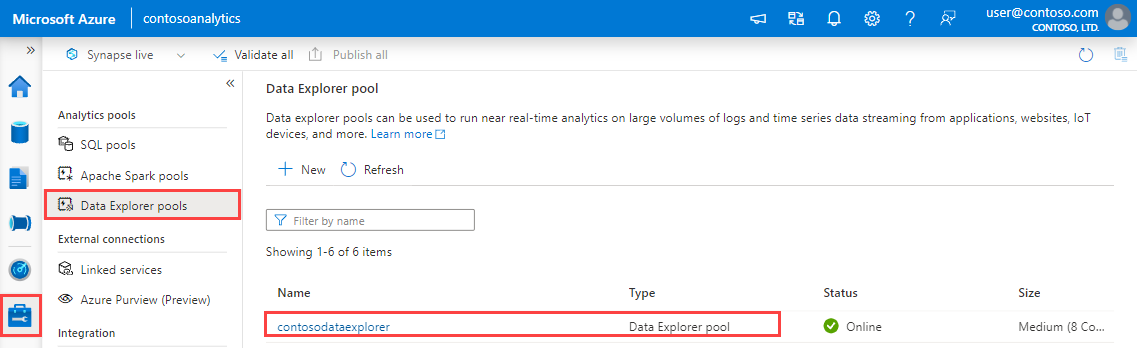
Anote os pontos finais de Consulta e Ingestão de Dados. Utilize o ponto final de Consulta como cluster ao configurar ligações ao conjunto de Data Explorer. Ao configurar SDKs para ingestão de dados, utilize o ponto final de ingestão de dados.
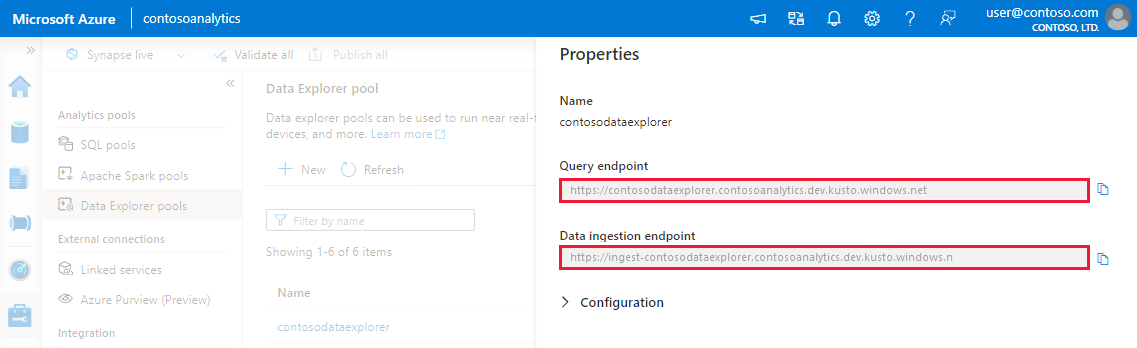
Considerações de desempenho e operacionais
Os principais contribuintes que podem afetar a ingestão de transmissão em fluxo são:
- Especificação de Computação: o desempenho da ingestão de transmissão em fluxo e as escalas de capacidade com tamanhos de conjunto de Data Explorer aumentados. O número de pedidos de ingestão simultâneos está limitado a seis por núcleo. Por exemplo, para o tipo de carga de trabalho de 16 núcleos, como Otimizado para Computação (Grande) e Otimizado para Armazenamento (Grande), a carga máxima suportada é de 96 pedidos de ingestão simultâneos. Para dois tipos de carga de trabalho principais, como Otimizado para Computação (Extra Pequeno), a carga máxima suportada é de 12 pedidos de ingestão simultâneos.
- Limite de tamanho dos dados: o limite de tamanho dos dados para um pedido de ingestão de transmissão em fluxo é de 4 MB.
- Atualizações de esquema: as atualizações de esquema, como a criação e modificação de tabelas e mapeamentos de ingestão, podem demorar até cinco minutos para o serviço de ingestão de transmissão em fluxo. Para obter mais informações, veja Ingestão de transmissão em fluxo e alterações de esquema.
- Capacidade SSD: ativar a ingestão de transmissão em fluxo num conjunto de Data Explorer, mesmo quando os dados não são ingeridos através da transmissão em fluxo, utiliza parte do disco SSD local das máquinas do conjunto de Data Explorer para dados de ingestão de transmissão em fluxo e reduz o armazenamento disponível para cache frequente.
Ativar a ingestão de transmissão em fluxo no conjunto de Data Explorer
Antes de poder utilizar a ingestão de transmissão em fluxo, tem de ativar a capacidade no conjunto de Data Explorer e definir uma política de ingestão de transmissão em fluxo. Pode ativar a capacidade ao criar o conjunto de Data Explorer ou adicioná-la a um conjunto de Data Explorer existente.
Aviso
Reveja as limitações antes de ativar a ingestão de transmissão em fluxo.
Ativar a ingestão de transmissão em fluxo ao criar um novo conjunto de Data Explorer
Pode ativar a ingestão de transmissão em fluxo ao criar um novo conjunto de Data Explorer com o Azure Synapse Studio ou o portal do Azure.
Ao criar um conjunto de Data Explorer com os passos em Criar um conjunto de Data Explorer com Synapse Studio, no separador Definições adicionais, selecione Ingestão de transmissão> em fluxoAtivada.
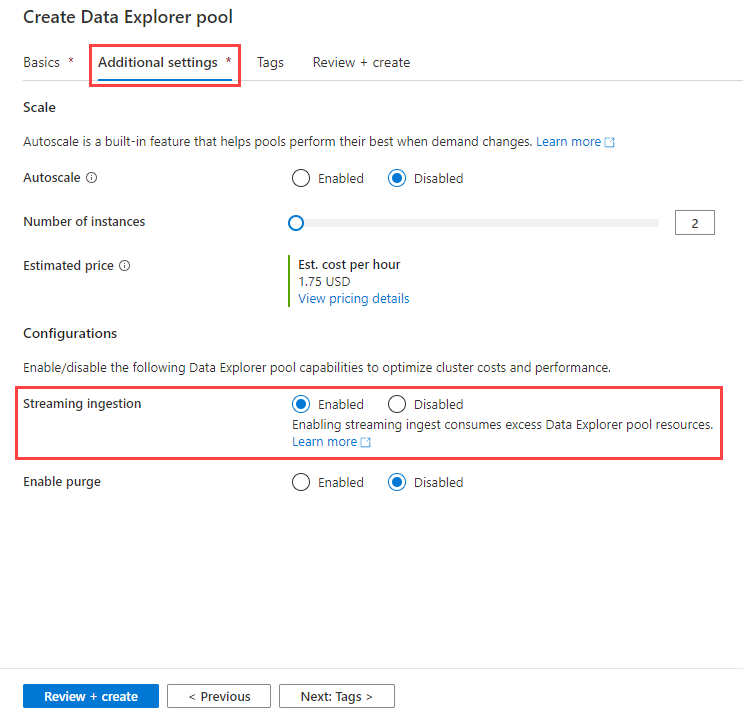
Ativar a ingestão de transmissão em fluxo num conjunto de Data Explorer existente
Se tiver um conjunto de Data Explorer existente, pode ativar a ingestão de transmissão em fluxo com o portal do Azure.
- No portal do Azure, aceda ao conjunto de Data Explorer.
- Em Definições, selecione Configurações.
- No painel Configurações , selecione Ativado para ativar a ingestão de transmissão em fluxo.
- Selecione Guardar.
Criar uma tabela de destino e definir a política
Crie uma tabela para receber os dados de ingestão de transmissão em fluxo e definir a política relacionada com o Azure Synapse Studio ou o portal do Azure.
No Synapse Studio, no painel esquerdo, selecione Desenvolver.
Em Scripts KQL, selecione + (Adicionar novo recurso) >script KQL. No painel do lado direito, pode atribuir um nome ao script.
No menu Ligar a , selecione contosodataexplorer.
No menu Utilizar base de dados , selecione TestDatabase.
Cole o seguinte comando e selecione Executar para criar a tabela.
.create table TestTable (TimeStamp: datetime, Name: string, Metric: int, Source:string)Copie um dos seguintes comandos para o painel Consulta e selecioneExecutar. Isto define a política de ingestão de transmissão em fluxo na tabela que criou ou na base de dados que contém a tabela.
Dica
Uma política definida ao nível da base de dados aplica-se a todas as tabelas existentes e futuras na base de dados.
Para definir a política na tabela que criou, utilize:
.alter table TestTable policy streamingingestion enablePara definir a política na base de dados que contém a tabela que criou, utilize:
.alter database StreamingTestDb policy streamingingestion enable
Criar uma aplicação de ingestão de transmissão em fluxo para ingerir dados no conjunto de Data Explorer
Crie a sua aplicação para ingerir dados no seu conjunto de Data Explorer com o seu idioma preferido. Para a variável poolPath , utilize o ponto final de Consulta de que anota nos Pré-requisitos.
using Kusto.Data;
using Kusto.Ingest;
using System.IO;
using Kusto.Data.Common;
namespace StreamingIngestion
{
class Program
{
static void Main(string[] args)
{
string poolPath = "https://<Poolname>.<WorkspaceName>.kusto.windows.net";
string appId = "<appId>";
string appKey = "<appKey>";
string appTenant = "<appTenant>";
string dbName = "<dbName>";
string tableName = "<tableName>";
// Create Kusto connection string with App Authentication
var csb =
new KustoConnectionStringBuilder(poolPath)
.WithAadApplicationKeyAuthentication(
applicationClientId: appId,
applicationKey: appKey,
authority: appTenant
);
// Create a disposable client that will execute the ingestion
using (IKustoIngestClient client = KustoIngestFactory.CreateStreamingIngestClient(csb))
{
// Initialize client properties
var ingestionProperties =
new KustoIngestionProperties(
databaseName: dbName,
tableName: tableName
);
// Ingest from a compressed file
var fileStream = File.Open("MyFile.gz", FileMode.Open);
// Create source options
var sourceOptions = new StreamSourceOptions()
{
CompressionType = DataSourceCompressionType.GZip,
};
// Ingest from stream
var status = client.IngestFromStreamAsync(fileStream, ingestionProperties, sourceOptions).GetAwaiter().GetResult();
}
}
}
}
Desativar a ingestão de transmissão em fluxo no conjunto de Data Explorer
Aviso
A desativação da ingestão de transmissão em fluxo pode demorar algumas horas.
Antes de desativar a ingestão de transmissão em fluxo no conjunto de Data Explorer, remova a política de ingestão de transmissão em fluxo de todas as tabelas e bases de dados relevantes. A remoção da política de ingestão de transmissão em fluxo aciona a reorganização de dados no conjunto de Data Explorer. Os dados de ingestão de transmissão em fluxo são movidos do armazenamento inicial para o armazenamento permanente no arquivo de colunas (extensões ou partições horizontais). Este processo pode demorar entre alguns segundos a algumas horas, dependendo da quantidade de dados no armazenamento inicial.
Remover a política de ingestão de transmissão em fluxo
Pode remover a política de ingestão de transmissão em fluxo com o Azure Synapse Studio ou o portal do Azure.
No Synapse Studio, no painel esquerdo, selecione Desenvolver.
Em Scripts KQL, selecione + (Adicionar novo recurso) >script KQL. No painel do lado direito, pode atribuir um nome ao script.
No menu Ligar a , selecione contosodataexplorer.
No menu Utilizar base de dados , selecione TestDatabase.
Cole o seguinte comando e selecione Executar para criar a tabela.
.delete table TestTable policy streamingingestionNa portal do Azure, aceda ao conjunto de Data Explorer.
Em Definições, selecione Configurações.
No painel Configurações , selecione Ativado para ativar a Ingestão de transmissão em fluxo.
Selecione Guardar.
Limitações
- Os cursores de base de dados não são suportados para uma base de dados se a própria base de dados ou qualquer uma das respetivas tabelas tiver a política de ingestão de transmissão em fluxo definida e ativada.
- Os mapeamentos de dados têm de ser pré-criados para utilização na ingestão de transmissão em fluxo. Os pedidos individuais de ingestão de transmissão em fluxo não acomodam mapeamentos de dados inline.
- As etiquetas de extensão não podem ser definidas nos dados de ingestão de transmissão em fluxo.
- Atualizar política. A política de atualização só pode referenciar os dados recentemente ingeridos na tabela de origem e não quaisquer outros dados ou tabelas na base de dados.
- Se a ingestão de transmissão em fluxo for utilizada em qualquer uma das tabelas da base de dados, esta base de dados não pode ser utilizada como líder para bases de dados de seguidores ou como fornecedor de dados para Azure Synapse Analytics Data Share.